ASUS AiMesh по проводам
Введение
Технология AiMesh позволяет создать защищенную сеть Wi-Fi со стабильным сигналом, бесшовным роумингом между узлами и охватом помещений любого размера. Широкая функциональность, легкость использования и отсутствие компромиссов с точки зрения максимальной скорости и зоны действия – это идеальное решение Wi-Fi для вашего дома!
Именно таким описанием наградила компания ASUS свою технологию AiMesh, поддерживаемую большинством новых моделей беспроводных двухдиапазонных маршрутизаторов этого вендора. С помощью технологии AiMesh создаётся ячеистая беспроводная сеть. Клиентские устройства подключаются к узлу с наиболее высоким уровнем сигнала, а при перемещении клиентского оборудования внутри зоны покрытия происходит роуминг, то есть переподключение к другому узлу AiMesh.
Архитектура
Система состоит из беспроводного маршрутизатора AiMesh, который, по сути, является центральной точкой беспроводной сети, и одного или нескольких узлов AiMesh. По умолчанию, для связи между узлами AiMesh сети используется выделенный беспроводной канал, работающий на частоте 5 ГГц.
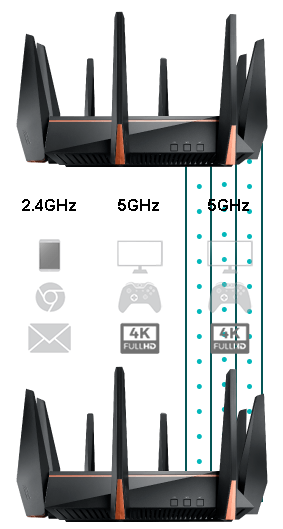
Допускается установление соединения между узлами сети напрямую. На момент написания данной статьи, поддерживалось до двух уровней беспроводной иерархии.

Приятной особенностью такой ячеистой сети стала поддержка функции самовосстановления. При выходе одного из узлов из строя, всё оборудование автоматически переподключится к функционирующим узлам.
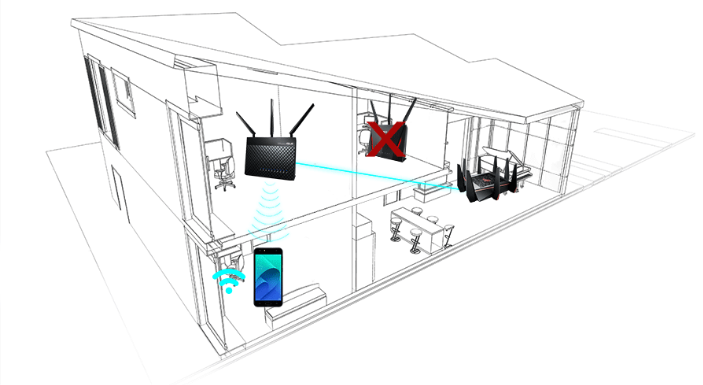
Кроме беспроводного подключения узлов AiMesh друг к другу, можно использовать и проводные соединения.
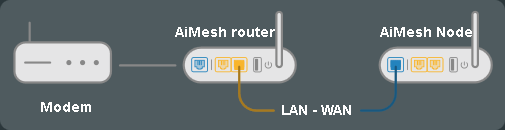
Именно о проводном способе подключения узлов AiMesh к беспроводному маршрутизатору мы сегодня и поговорим.
Проводное подключение
Беспроводное подключение узлов AiMesh к центральному беспроводному маршрутизатору хорошо всем, кроме производительности. Да, модули 5 ГГц некоторых моделей маршрутизаторов вполне способны перешагнуть рубеж производительности в 1 Гбит/с. Но это верно лишь при определённых условиях. Взаимное расположение узлов вкупе с отсутствием прямой видимости между ними вполне могут в значительной степени снизить производительность беспроводных магистральных каналов. Снижения производительности каналов узел-маршрутизатор можно избежать при использовании кабельного подключения. В этом случае, как рекомендует производитель, необходимо соединять WAN-порт узла AiMesh с LAN-портом маршрутизатора AiMesh, как это показано на рисунке выше.
Но что делать, если такое прямое кабельное соединение невозможно? Казалось бы, выход есть и довольно простой – установить коммутатор между маршрутизатором и узлом AiMesh, то есть по сути подключить оба устройства к новой или уже существующей L2-сети, добавить их в один VLAN. Однако на практике всё оказывается не так просто.

Для взаимного обнаружения беспроводные устройства в сети AiMesh используют протокол LLDP. Этот протокол предназначен для обмена сообщениями о возможностях, поддерживаемых каждой из сторон. Обмен LLDP сообщениями возможен только с непосредственно подключённым соседним устройством, то есть маршрутизатор и узел AiMesh не будут видеть друг друга, но будут обмениваться сообщениями LLDP с коммутатором между ними.
switch#sho lld ne
Capability codes:
(R) Router, (B) Bridge, (T) Telephone, (C) DOCSIS Cable Device
(W) WLAN Access Point, (P) Repeater, (S) Station, (O) Other
Device ID Local Intf Hold-time Capability Port ID
Cat3750 Gi1/0/2 120 B,R Gi1/0/14
0015.176a.f39b Gi1/0/4 3601 0015.176a.f39b
RT-AX56U Gi1/0/5 20 B 04d9.f5b4.68a0
Total entries displayed: 3
К счастью, выход есть и из этой ситуации. Для проброса LLDP сообщений через коммутатор можно использовать технологию QinQ, позволяющую прозрачно туннелировать через L2-сеть сообщения нескольких служебных протоколов.
Настройка коммутатора
В нашем распоряжении был коммутатор Cisco Catalyst C3560CX-8XPD, поддерживающий технологию QinQ, а также беспроводные маршрутизаторы ASUS RT-AX88U, RT-AC56U и RT-AX58U. Начали мы с создания выделенной виртуальной сети для передачи данных AiMesh сети. Самый обычный VLAN без каких-либо вспомогательных настроек.
switch(config)#vla 17
switch(config-vlan)#name
switch(config-vlan)#name AiMesh
switch(config-vlan)#^Z
switch#
Затем мы настроили интерфейсы, к которым подключаются члены сети AiMesh. Настройка интерфейса не зависит от того, подключён к нему беспроводной маршрутизатор или узел AiMesh. Пояснения к командам даны непосредственно в листинге.
interface GigabitEthernet1/0/5
switchport access vlan 17
!Выбор виртуальной сети, по которой будут передаваться данные AiMesh.
switchport mode dot1q-tunnel
!Выбор режима работы интерфейса
l2protocol-tunnel lldp
!Список туннелируемых протоколов
no lldp transmit
no lldp receive
!Отключение приёма/передачи коммутатором сообщений LLDP.
Кроме туннелирования сообщений протокола LLDP наш коммутатор позволяет пересылать сообщения ещё нескольких протоколов, однако для работы AiMesh этого не требуется.
switch(config-if)#l2protocol-tunnel ?
cdp Cisco Discovery Protocol
drop-threshold Set drop threshold for protocol packets
lldp Link Layer Discovery Protocol
point-to-point point-to-point L2 Protocol
shutdown-threshold Set shutdown threshold for protocol packets
stp Spanning Tree Protocol
vtp Vlan Trunking Protocol
Мостовая таблица, соответствующая нашей виртуальной сети, будет содержать MAC-адреса как оборудования AiMesh, так и клиентских устройств.
switch#sho mac address-table int gi1/0/5
Mac Address Table
-------------------------------------------
Vlan Mac Address Type Ports
---- ----------- -------- -----
17 04d9.f5b4.68a0 DYNAMIC Gi1/0/5
17 d868.c310.f0f1 DYNAMIC Gi1/0/5
Total Mac Addresses for this criterion: 2
Со стороны беспроводных устройств, поддерживающих сеть AiMesh также требуется произвести незначительную настройку, к описанию которой мы и переходим.
Настройка AiMesh
Для каждого узла AiMesh необходимо выбрать способ подключения к беспроводному маршрутизатору AiMesh (опция «Приоритет подключения»).

Используемый в данный момент способ подключения узла к центральному маршрутизатору отображается также и в виде иконки в списке подключённых узлов AiMesh.

Всё. Настройка узлов беспроводной AiMesh сети на этом завершена.
Дополнительные параметры
Значительную часть настроек, относящихся к работе Wi-Fi модуля, беспроводной маршрутизатор AiMesh передаёт на рядовые узлы в процессе их подключения. Однако есть ряд опций, которые могут быть настроены индивидуально на каждом устройстве. К числу таких опций относится, например, работа светодиодных индикаторов на лицевой панели устройств, образующих AiMesh сеть.
Подключение к узлам AiMesh с помощью протоколов HTTP/HTTPS невозможно, поэтому единственным способом их настройки является протокол SSH (не рекомендованный производителем для рядовых пользователей). Выяснить IP-адрес узла AiMesh можно с помощью карточки узла AiMesh.
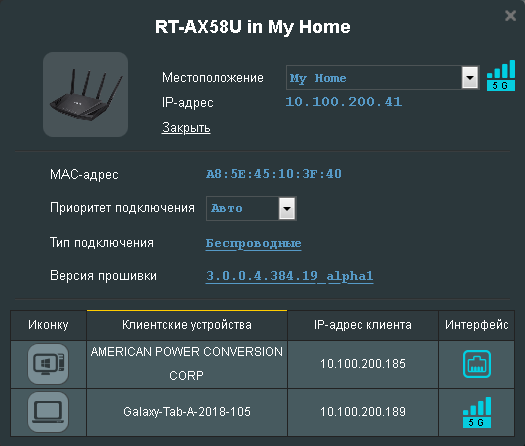
Для отключения световых индикаторов на лицевой панели используется параметр led_disable, задаваемый с помощью утилиты nvram, о которой мы уже рассказывали ранее.
admin@RT-AX58U-3F40:/# nvram
======== NVRAM CMDS ========
[set] : set name with value
[setflag] : set bit value
[unset] : remove nvram entry
[get] : get nvram value with name
[getflag] : get bit value
[show:dump:getall] : show all nvrams
[loadfile] : populate nvram value from files
[savefile] : save all nvram value to file
[kset] : set name with value in kernel nvram
[kunset] : remove nvram entry from kernel nvram
[kget] : get nvram value with name
[commit] : save nvram [optional] to restart wlan when following restart
[restart] : restart wlan
[save] : save all nvram value to file
[restore] : restore all nvram value from file
[erase] : erase nvram partition
[fb_save] : save the romfile for feedback
============================
admin@RT-AX58U-3F40:/# nvram show | grep led_disable
size: 67930 bytes (63142 left)
led_disable=0
admin@RT-AX58U-3F40:/# nvram set led_disable=1
admin@RT-AX58U-3F40:/# nvram get led_disable
1
admin@RT-AX58U-3F40:/# nvram commit
После того, как все необходимые настройки выполнены, необходимо перезагрузить AiMesh узел вручную либо удалённо с помощью команды reboot.
Заключение
Конечно, мы понимаем, что описанное нами в статье коммутационное оборудование компании Cisco едва ли будет установлено у большинства пользователей дома. Однако если в сети используется управляемый коммутатор другого производителя, существует ненулевая вероятность поддержки им технологии QinQ, позволяющей в рамках отдельной виртуальной сети объединить несколько устройств AiMesh. Для большинства же пользователей установка коммутатора не потребуется, так как для построения небольшой AiMesh сети будет достаточно LAN-портов, которыми располагает AiMesh маршрутизатор (некоторые модели обладают восьмью LAN-портами).
Кроме того, хотелось бы отметить, что производитель также работает над исправлением проблемы. Вероятно, это будет достигнуто за счёт использования другого протокола обнаружения AiMesh соседей, либо модернизации существующего.


